Gọi điện thoại và sao chép văn bản từ hình ảnh
/fptshop.com.vn/uploads/images/tin-tuc/140266/Originals/iphone-02.jpg)
Apple đã thêm tính năng Live Text vào iOS 15. Tính năng này giúp iPhone của bạn và các thiết bị Apple khác đủ thông minh để “đọc” được văn bản hoặc số điện thoại có trong các bức ảnh. Vì vậy, bạn có thể sẽ không còn phải viết ra một số điện thoại hoặc văn bản nữa. Thay vào đó, bạn có thể sử dụng iPhone để chụp ảnh và nhanh chóng sao chép các nội dung này.
Nhanh chóng truy cập máy ảnh của iPhone
Đôi khi, việc mở máy ảnh vào đúng thời điểm có thể mang lại cho bạn một bức ảnh tuyệt vời. Tuy vậy, bạn có thể bỏ qua khoảnh khắc tuyệt vời đó nếu như không thể nhanh chóng mở ứng dụng máy ảnh trên iPhone ngay lập tức.
Những người dùng iPhone đều có thể đã biết về cách truy cập máy ảnh từ màn hình khóa. Tất cả những gì mà bạn cần làm là vuốt sang trái và camera sẽ mở ra. Bạn cũng có thể sử dụng phím tắt máy ảnh ở góc dưới cùng bên phải của màn hình. Ngoài ra, iOS 15 còn cho phép bạn truy cập ngay vào giao diện chụp ảnh từ Control Center.
Sử dụng Spotlight làm máy tính
/fptshop.com.vn/uploads/images/tin-tuc/140266/Originals/iphone-04.jpg)
Ứng dụng máy tính thực sự dễ truy cập vì bạn có thể tìm thấy ứng dụng này trong Control Center của iPhone. Có một cách khác thực hiện được các phép tính nhanh hơn: Sử dụng Spotlight của iPhone. Tất cả những gì bạn cần làm là vuốt xuống từ màn hình chính để truy cập Spotlight. Sau đó, bạn có thể sử dụng bàn phím để nhập phép tính và Spotlight sẽ cung cấp ngay cho bạn kết quả.
Đơn giản hóa cuộc sống với các cử chỉ
/fptshop.com.vn/uploads/images/tin-tuc/140266/Originals/iphone-05.jpg)
Kể từ iOS 13, Apple đã thêm một tính năng mới có tên là Back Tap. Như tên gọi, tính năng này cho phép người dùng chạm hai hoặc ba lần vào mặt sau của iPhone để thực hiện các hành động được thiết lập trước như mở Control Center hoặc chụp ảnh màn hình. Tính năng này chỉ có trên iPhone hỗ trợ Face ID.
Kéo và thả ảnh giữa các ứng dụng
/fptshop.com.vn/uploads/images/tin-tuc/140266/Originals/iphone-06.jpg)
Cho đến nay, đây là một trong những tính năng thú vị nhất của iOS 15 mà Apple. Trước đây, nếu bạn muốn chia sẻ ảnh bạn cần vào ứng dụng Ảnh, chọn ảnh và chọn chia sẻ. Tuy nhiên, cách chia sẻ như vậy mất rất nhiều thời gian.
Giờ đây, bạn có thể kéo và thả ảnh giữa các ứng dụng khác nhau. Tất cả những gì bạn cần làm là mở hai ứng dụng bạn muốn sử dụng. Ví dụ, bạn có thể mở Tin nhắn và Ảnh. Sau đó, trong Ảnh, nhấn và giữ bức ảnh mà bạn muốn chia sẻ.
Di chuyển ngón tay của bạn một chút cho đến khi hình ảnh trở thành một hình ảnh nhỏ hơn lơ lửng trên màn hình. Tiếp theo, bạn hãy vuốt từ mép dưới cùng của iPhone để chuyển sang ứng dụng mà bạn muốn chia sẻ ảnh. Khi đang ở trong ứng dụng khác, bạn hãy thả ngón tay ra và ảnh sẽ được thêm vào ứng dụng Tin nhắn.
Nhấn và giữ để thực hiện các thao tác nhanh
/fptshop.com.vn/uploads/images/tin-tuc/140266/Originals/iphone-07.jpg)
Kể từ khi công nghệ 3D Touch xuất hiện, Apple đã thêm nhiều thao tác nhanh khi bạn nhấn và giữ bất kỳ ứng dụng nào. Dù công nghệ này đã biến mất, bạn vẫn có thể ứng dụng nó ở nhiều nơi trên iPhone. Nếu bạn nhấn và giữ một ứng dụng trên màn hình chính, bạn sẽ nhận được một loạt các hành động nhanh thay vì phải mở và truy cập trực tiếp ứng dụng.
Trên iOS 15, bạn còn có thể thực hiện một số thao tác nhanh trong trung tâm thông báo. Chẳng hạn, bạn có thể nhấn giữ bất kỳ thông báo nào để xuất hiện các hành động như trả lời tin nhắn, xóa email, đánh dấu đã đọc…
Thao tác nhanh trong Control Center
/fptshop.com.vn/uploads/images/tin-tuc/140266/Originals/iphone-08.jpg)
Control Center cũng có một loạt các thao tác bổ sung khi bạn nhấn và giữ từng tùy chọn. Bạn có thể nhấn và giữ thanh điều khiển độ sáng để bật Dark Mode, Night Shift và True Tone. Nói chung, mỗi tùy chọn đều có rất nhiều hành động nhanh khác nhau để giúp bạn tiết kiệm nhiều thời gian sử dụng iPhone của mình.
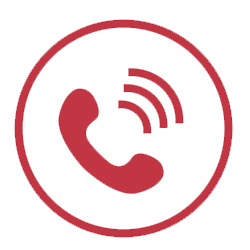
/fptshop.com.vn/uploads/images/tin-tuc/140266/Originals/iphone-03(1).jpg)